هنگ کردن، سرعت پایین و… همه مشکلات آزاردهنده در مرورگرها هستند اما ریست کردن مرورگرها راه حل خوبی برای حل مشکل است. البته انجام این کار منجر به پاک شدن بوکمارک ها یا رمز عبورها نمیشود؛ مگر آنکه کاربر تصمیم به حذف آنها داشته باشد.
ریست کردن مرورگرها
گوگل کروم و افزونه
بر روی آیکونسه نقطه فوقانی مرورگر کلیک کرده و سپس گزینهی Settings را انتخاب کنید. بعد از این کار، ابتدا گزینه Advanced را انتخاب کنید تا پنل جدیدی باز شود و در نهایت بر Restore settings to their original defaults و سپس Reset Settings کلیک کنید. پس از انجام این مراحل، صفحه اصلی مرورگر به حالت سابق برمیگردد، گوگل دوباره موتور جستجوی پیشفرض میشود و تمام تبهای پین شده هم حذف میشوند. کوکی های ذخیره شده از بین رفته و افزونه ها به حالت غیرفعال در می آیند.
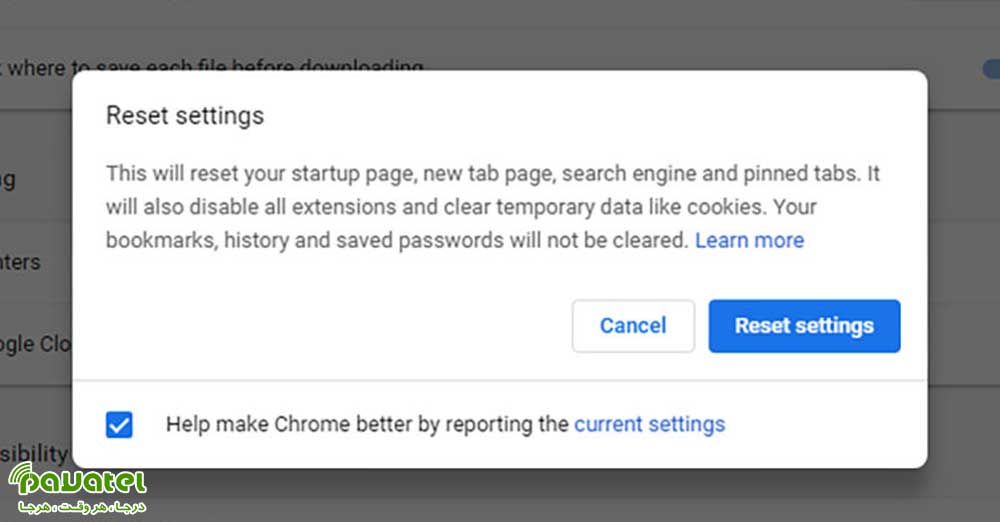
اگر قصد حذف افزونه های مرورگر کروم خود را دارید، مجدد وارد بخش منو شده و ابتدا More tools و سپس Extensions را انتخاب کنید. بعد از انجام این کار، برای حذف افزونههای موردنظر، کافی است بر گزینه Remove که در کنار نام آنها قرار دارد، کلیک کنید.
موزیلا فایرفاکس
بر روی آیکون سه نقطه منو کلیک کرده و سپس Help و در نهایت Troubleshooting Information را انتخاب کنید. در تب باز شده، برای ریست مرورگر فایرفاکس بر گزینهی Refresh Firefox کلیک کنید. پس از انجام این مراحل، رمز عبورها و بوکمارکهای ذخیره شده بدون تغییر باقی می مانند اما تمام افزونه ها و تغییرات صورت گرفته در مرورگر حذف میشود.
برای حذف افزونه ها در این مرورگر، در منوی فایرفاکس بر Add-ons کلیک کنید و سپس به بخش Extensions نگاهی بیندازید. در این قسمت، در کنار عنوان افزونه ها با کلیک بر گزینه Remove، افزونههای موردنظر بهطور کامل حذف میشوند.
اپل سافاری
متاسفانه در نسخه جدید سافاری، گزینه ای برای ریست مرورگر وجود ندارد، از این رو برای حذف بخش های مورد نظر در این مرورگر، باید بصورت دستی اقدام کنید.
مایکروسافت اج
برای ریست کردن این مرورگر ، باید از پنل تنظیمات ویندوز 10 اقدام کنید، گزینههای Apps و بعد Microsoft Edge و در نهایت Advanced options را انتخاب کنید. اگر نمیتوانید مرورگر را باز کنید، بر گزینه Repair کلیک کنید و برای پاک کردن تاریخچه مرورگر و موارد مشابه، بر گزینه Reset کلیک کنید. با این کار، افزونهها حذف نمیشوند ولی ریست میشوند و وضعیت آنها به روز اول نصب برمیگردد.
مرورگر اپرا
با کلیک بر دکمه اپرا در سمت چپ بخش فوقانی رابط کاربری، گزینه Update & Recovery را انتخاب کنید. پس از کلیک بر Recover، دو گزینه را مشاهده میکنید. در هر دوی گزینهها، مواردی مانند تبهای پین شده، کوکیها، دادههای موقتی حذف میشوند و با انتخاب یکی از گزینه ها، افزونه ها هم غیرفعال میشود. اما برای حذف یا نگه داشتن بوکمارکها، تاریخچه مرورگر و رمز عبورها حق انتخاب دارید.
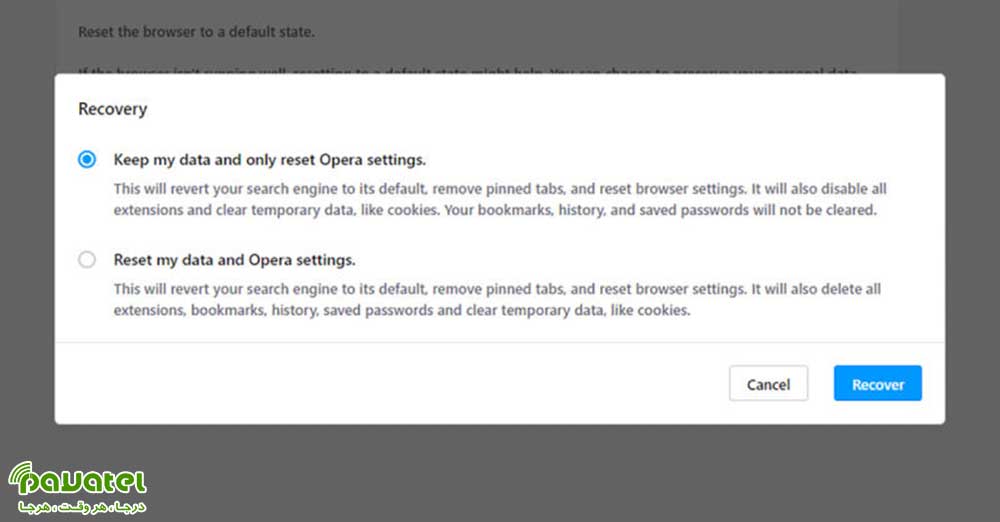
در صورت انتخاب گزینه دوم، علاوه بر اطلاعات شخصی، افزونهها هم کاملاً حذف میشوند. برای حذف دستی این موارد، به منوی اپرا مراجعه کنید و سپس به Extensions سر بزنید.










